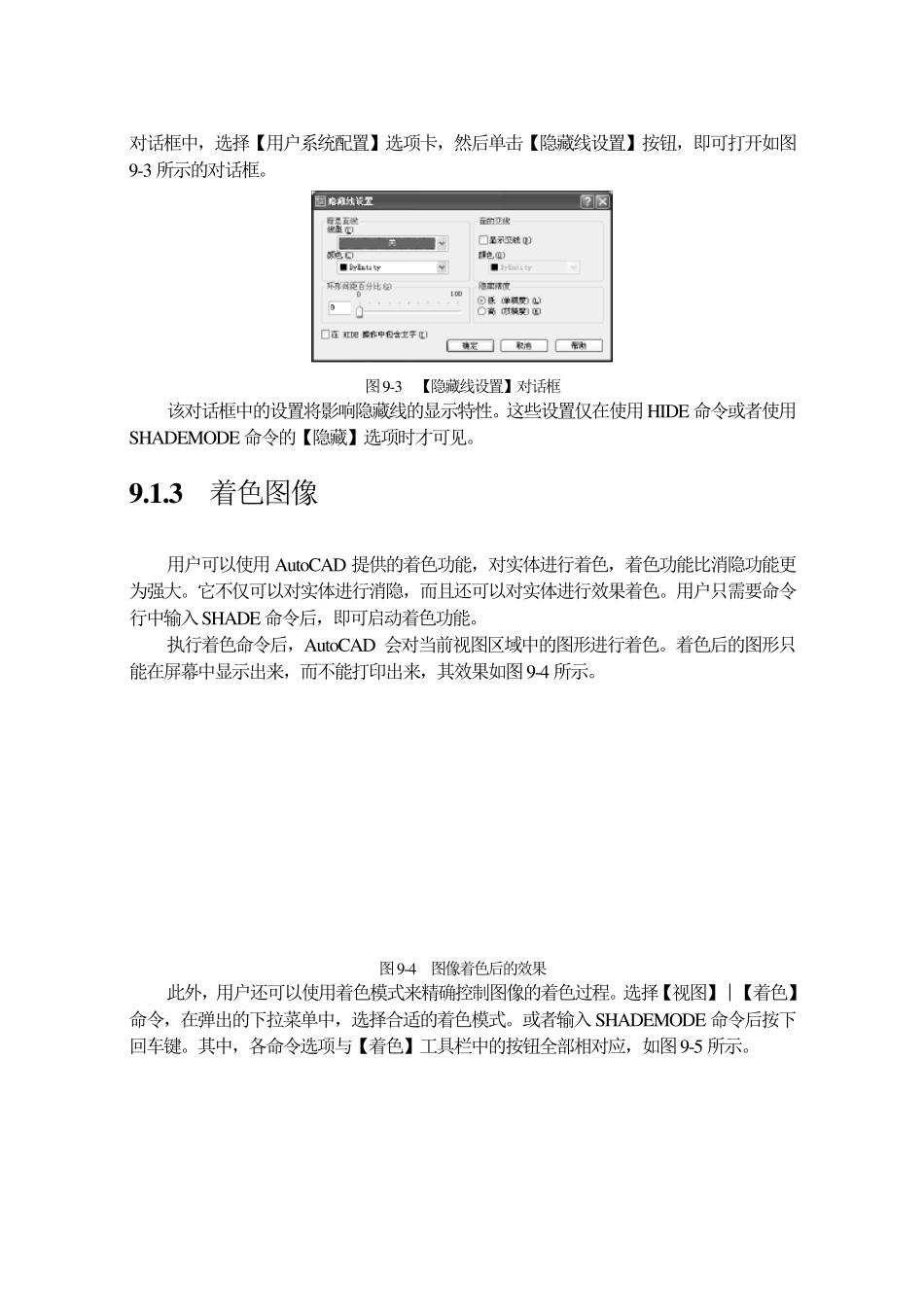第9 章 着色和渲染处理 着色和渲染使用一种近似真实的图像方式来表达三维模型。利用Au toCAD,可以使表面模型和实体模型以着色或渲染方式进行显示。着色是对模型进行阴影处理,以生成更加逼真的图像效果。渲染则可以使模型表面显示出明暗色彩和光照效果,以达到更加生动的图像效果。此外,用户还可以对渲染进行各种设置,如设置光源、场景、材质、背景等。通过本章的学习,相信读者能够在Au toCAD 环境中,渲染出自己满意的作品。 9 .1 消隐和着色 消隐和着色是Au toCAD 中形象显示三维实体的重要手段之一。通过消隐处理后,用户可以更加清楚三维实体的结构模型,而通过着色处理后,可以看到更加真实的实体三维效果。本节将详细介绍使用消隐和着色处理图形的操作方法与技巧。 9 .1 .1 消除对象的隐藏线 创建或编辑图形时,处理的对象或表面都是以线框来表示的。消隐处理仅用来验证这些表面的当前位置。在查看或打印线框图时,复杂图形往往会显示十分混乱,以至于无法表达正确的信息。消隐实际上是被前景对象遮掩的背景对象,将使图形的显示更加简洁, 本章学习目标: ➢ 使用不同命令为模型着色 ➢ 创建和修改光源 ➢ 设置场景和添加材质 ➢ 设置背景、雾化、配景等选项 ➢ 渲染实体对象 预备知识 三维绘图的操作技巧 着色和渲染处理 设置渲染选项 消隐模型对象 着色图像 渲染模型 设计更加清晰。 消隐过的图形将不能对其视图进行编辑。计算和消除隐藏线会耗费大量时间,但是有几种方法可以加快处理速度。例如,可以避免绘制那些在显示或打印图形的比例下不可见的细节,也可以放大显示图形局部以减少消隐处理涉及的对象,图 9-1 所示为消隐之前的效果图。 图9-1 消隐前的效果 在Au toCAD 中进行消隐的命令是HIDE,用户可以通过以下几种方法执行该命令。 在命令行中输入命令HIDE 或者HI 后按下回车键。 选择【视图】︱【消隐】命令。 单击【渲染】工具栏中的【消隐】按钮。 使用以上任意一种方法后,系统将自动对当前视图中的所有实体进行消隐。消隐完成后,Au toCAD 提示消隐完成,同时在屏幕上显示消隐后的效果,如图9-2 所示。 图9-2 消隐后的效果 9 .1 .2 更改隐藏线的显示特性 在三维实体中,隐藏线的属性可以在【隐藏线设置】对话框中进行更改。在命令行中输入HLSETTINGS 后按下回车键,或者选择【工具】︱【选项】命令,在打开的【选项】对话框中,选择【用户系统...